Ninite के साथ उपयोगी प्रोग्राम को स्थापित और स्वचालित रूप से अपडेट करें
Ninite विशेष रुप से प्रदर्शित फ्रीवेयर / / March 17, 2020
पिछला नवीनीकरण

नाइनाइट एक मुफ्त सॉफ्टवेयर सेवा है जो आपको आसानी से और स्वचालित रूप से फ्रीवेयर एप्लिकेशन इंस्टॉल करने और उन्हें अपडेट रखने की अनुमति देती है। यहाँ है कि कैसे इसे सेटअप करें!
अगर मैं आपको बताऊं कि उपलब्ध फ्रीवेयर अनुप्रयोगों को स्वचालित रूप से स्थापित करने का एक सरल और आसान तरीका क्या है तो आप क्या कहेंगे? अब, यदि आप मुझे बताएंगे कि आप क्या कह सकते हैं कि वही कार्यक्रम आपके कार्यक्रमों को स्वचालित रूप से अद्यतित रख सकता है, और एक बार सेट करने के बाद आपको एक भी काम नहीं करना है? पागल हुह? ठीक है, अनुमान लगाते हैं कि, निनाइट उन दोनों चीजों को क्या कर सकता है, और मैं आपको नीचे दिए गए लेख में दिखाऊंगा।
Ninite से डेस्कटॉप प्रोग्राम स्थापित करें
से शीर्ष पर जाकर प्रारंभ करें ninite.com अपने पसंदीदा ब्राउज़र का उपयोग करना।
Ninite.com वेबसाइट पर, आपको ऐप्स और उन सभी की एक विशाल सूची मिलेगी (एमएस ऑफिस ट्रायल को छोड़कर) का उपयोग करने के लिए स्वतंत्र हैं। आमतौर पर, आपको केवल प्रति श्रेणी 1-2 कार्यक्रम की आवश्यकता होगी, लेकिन मैं आपको जितने चाहें उतने हड़पने से नहीं रोक सकता।
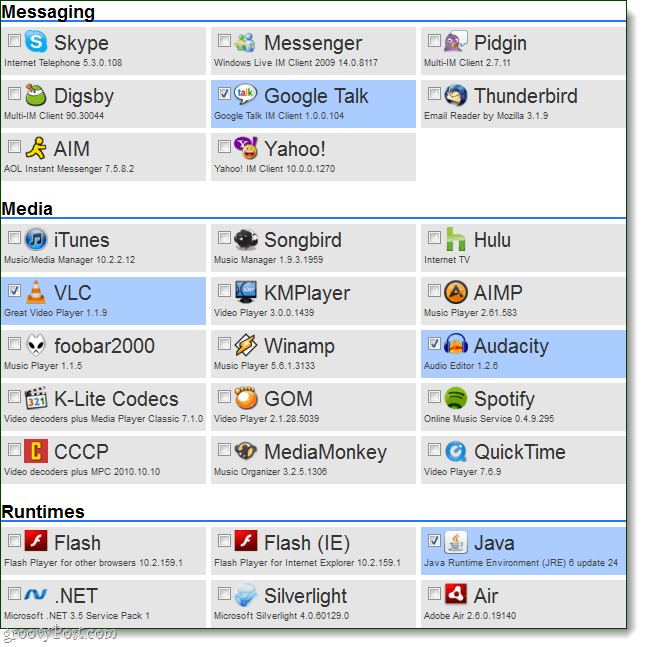
एक बार आपके पास वे प्रोग्राम हैं जिन्हें आप चेक करना चाहते हैं, नीचे स्क्रॉल करें नीचे और चुनते हैंइंस्टॉलर हो जाओ. एक बार इसे पूरा करने के बाद, निन्यान्त इंस्टॉलर को डाउनलोड करना शुरू कर देना चाहिए -Daud यह।
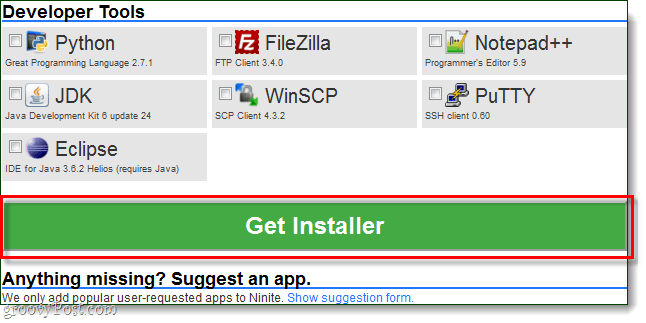
इंस्टॉलर स्वचालित रूप से एक बार में प्रत्येक प्रोग्राम को एक से गुजरता है और स्थापित करेगा, लेकिन आपको कुछ भी नहीं करना होगा! आप इसे पृष्ठभूमि में चलने दे सकते हैं या बस वहां बैठकर देख सकते हैं। एक बार स्थापना समाप्त हो जाने पर, क्लिकबंद करे.
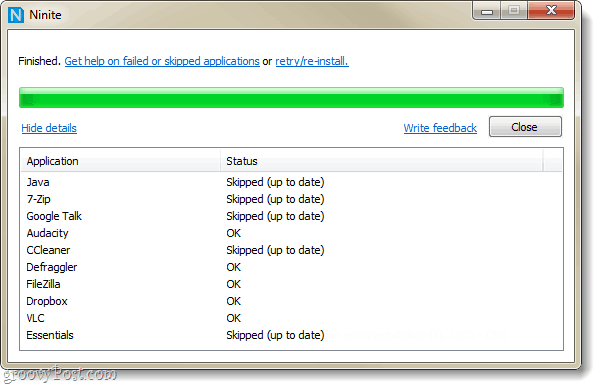
यह सब वहाँ है, आपके सभी प्रोग्राम स्थापित होने चाहिए और उपयोग के लिए तैयार होने चाहिए।
स्थापना के साथ किया!
अब नियमित रूप से हमारे द्वारा इंस्टॉल किए गए प्रोग्राम को स्वचालित रूप से अपडेट करने के लिए निनटे को सेट करें। अपडेट करने के लिए नाइनाइट का उपयोग करना व्यक्तिगत रूप से प्रत्येक प्रोग्राम को अपडेट करने की तुलना में बहुत आसान है, और हम इसे सेट कर सकते हैं ताकि हम अपडेट होने पर भी नोटिस न करें।
चरण 1
क्लिक करें प्रारंभ मेनू ओर्ब और प्रकारकार्य अनुसूचक खोज बॉक्स में, तब दबाएँदर्ज.
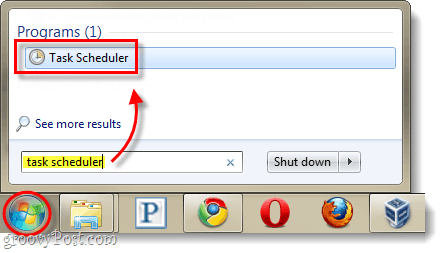
चरण 2
कार्य शेड्यूलर विंडो में, क्लिक कार्य मेनू और फिर चुनते हैंबेसिक टास्क बनाएं…
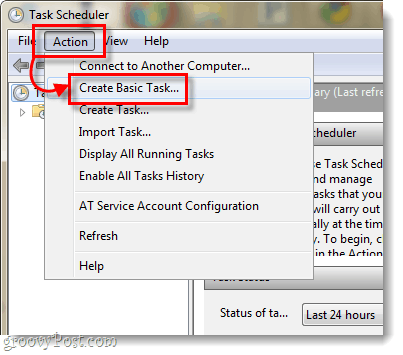
चरण 3
अब हम कार्य निर्माण विज़ार्ड में हैं। पहले पृष्ठ पर केवल कार्य के लिए एक नाम दर्ज करें, जैसे कि "नाइनाइट अपडेटर" और फिर क्लिक करेंआगे.
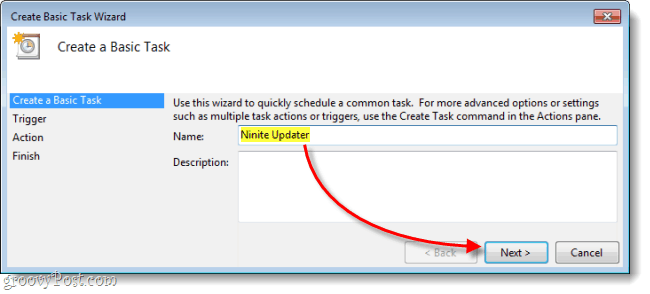
चरण 4
ट्रिगर पृष्ठ पर, चुनते हैंसाप्ताहिक फिर क्लिक करेंआगे.
चूंकि अधिकांश कार्यक्रम दैनिक आधार पर अपडेट नहीं होते हैं, इसलिए दैनिक रूप से अपडेट की जांच करना थोड़ा अधिक है।
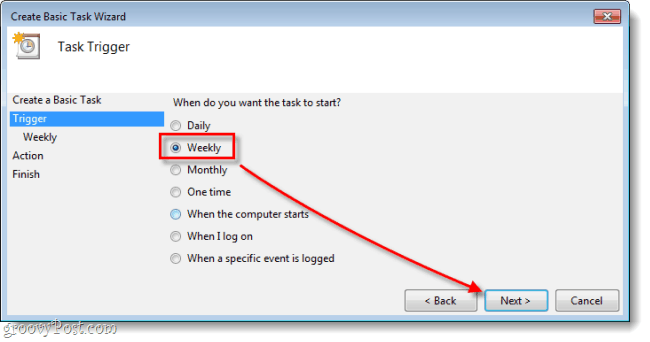
चरण 5
एक सेट करें समय उस दिन का जब आप अपडेट को प्राप्त करना चाहेंगे, और फिर सेट क्या हफ्ते का दिन आप अपडेट की जाँच करना चाहेंगे।
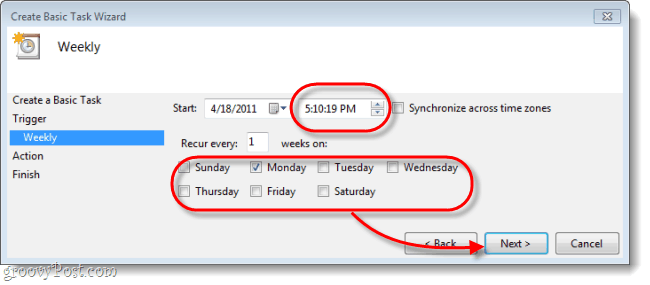
चरण 6
क्रिया पृष्ठ पर, चुनते हैंएक कार्यक्रम शुरू करें.
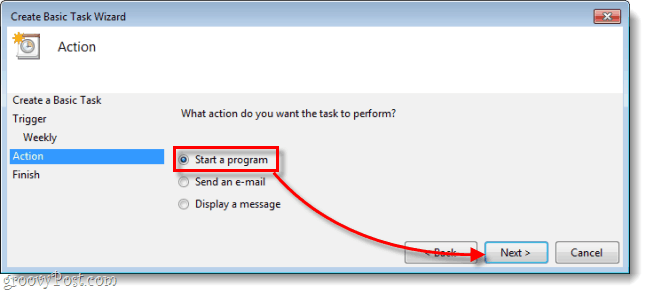
चरण 7
अब आपको इसकी आवश्यकता होगी क्लिकब्राउज़ और उन्नीस इंस्टॉलर पर नेविगेट करें जिसे आपने Ninite.com से डाउनलोड किया है। यह आपके डाउनलोड फ़ोल्डर में होने की संभावना है, लेकिन आप इसे अपनी इच्छानुसार कहीं भी ले जा सकते हैं। एक बार जब आप इसे चुन लेंगे, प्रकार/silent "बहस जोड़ें" बॉक्स में। फिर क्लिक करेंआगे.
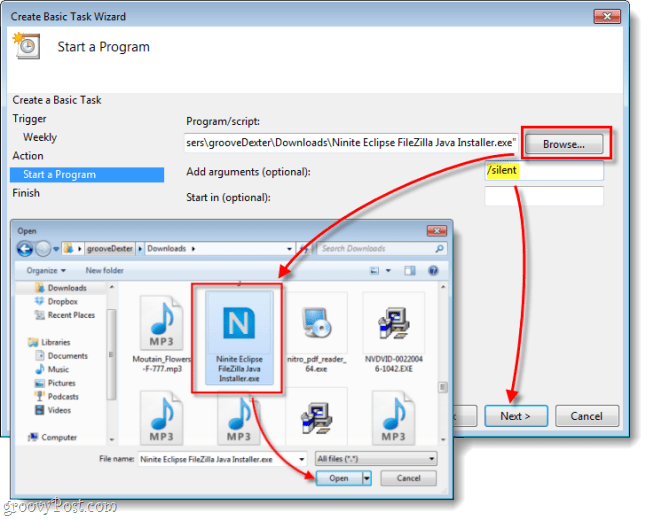
चरण 8
अंतिम सारांश पृष्ठ पर, सुनिश्चित करें कि सब कुछ अच्छा लग रहा है और फिर क्लिकसमाप्त.
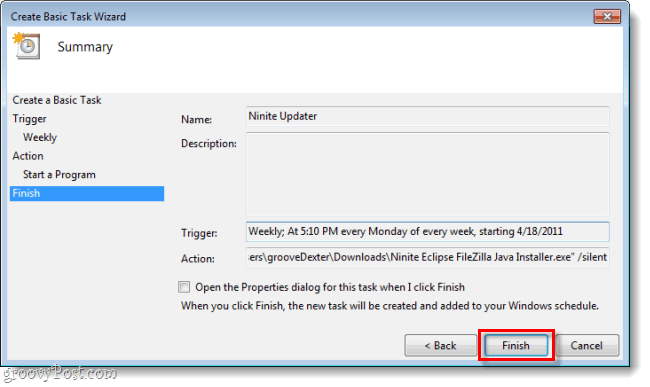
हो गया
अब निनाइट स्वचालित रूप से उन सभी कार्यक्रमों के लिए साप्ताहिक आधार पर अपडेट की जांच करेगा जिन्हें आपने इंस्टॉलर को शामिल करने के लिए चुना था। यहां तक कि अगर आपके पास पहले से प्रोग्राम इंस्टॉल हैं, तो आप उन्हें Ninite.com पर चुन सकते हैं और उन्हें इंस्टॉलर में जोड़ सकते हैं यदि आप उन्हें अपडेट रखने के लिए नाइनाइट का उपयोग करना चाहते हैं। यह वह सबसे सस्ता तरीका है जो मैंने अपने पीसी पर अधिकांश सॉफ्टवेयर को स्वचालित रूप से रखने के लिए पाया है।



